Cara mengonversi PDF ke Word dengan Ms Word 2013
Microsoft Word 2013 hadir dengan berbagai fitur baru yang
tidak dijumpai pada versi sebelumya. Salah satu fitur yang ditawarkan adalah
membuka dan mengedit file PDF (Portable Digital Format) serta menyimpannya
sebagai dokumen dengan ekstensi .docx
Anda tidak akan kehilangan Format dalam dokumen yang diedit,
bahkan gambar, grafik, dan tabel akan muncul seperti semula. Hal ini akan
mempermudah karena Anda tidak perlu Aplikasi konverter PDF to Word.
Oke,.. berikut adalah langkah-langkah mengubah file PDF ke
Word pada Microsoft Word 2013.
1. Masuk ke program Ms. Word 2013
2. Selanjutnya, pilih menu FILE
3. Lalu, klik Open >> Computer
4. Buka file PDF yng akan Anda ubah dengan cara mengarahkan pointer pada folder lalu klik Open
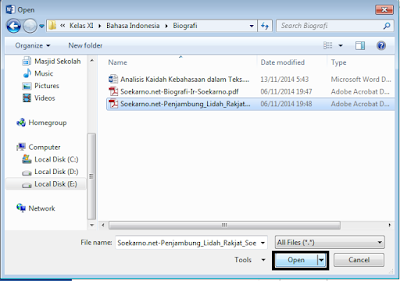
5. Setelah itu akan muncul peringatan bahwa file PDF akan diubah dalam bentuk Word. Pilih Ok
6. Microsoft Word akan bekerja untuk melakukan konversi dari bentuk PDF. Tunggu sebentar hingga pada layar akan muncul teks hasil konversi.
7. Lakukan editing sesuai dengan kebutuhan Anda. Jika sudah selesai Save file dengen menekan Ctrl + S.
Pekerjaan mengonversi Anda dari bentuk PDF menjadi Word sudah selesai. Anda tidak perlu lagi repot mengonversi dengan software converter. Ini adalah salah satu keunggulan program Ms.Word 2013 dari versi sebelumnya.
Semoga bermanfaat




0 komentar:
Post a Comment